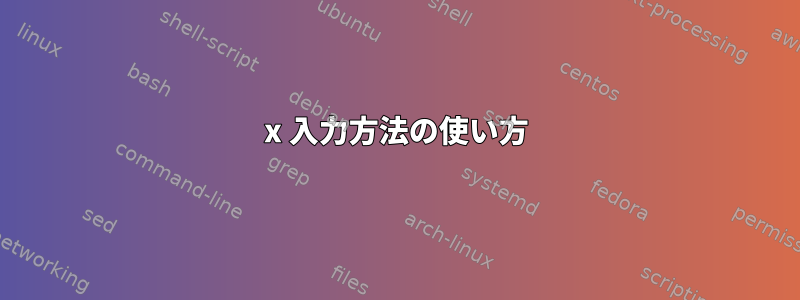
タッチパッドのクリックを無効にし、入力中にタッチパッドを無効にする方法について多くのインターネット検索があり、多くの回答が見つかりました。ただし、ほとんどはデスクトップ環境に関連しています。私はDEを使用しません。
したがって、以下が必要です。
- 常にタッチパッドクリックを完全に無効にします。
そして
- 入力中にタッチパッドを無効にする(例:スクロール、マウスの移動)
答え1
入力中にタッチパッドを無効にする(例:スクロール、マウスの移動)
syndaemon -i 1 -d &~/.xinitrcファイルに追加することでこれを達成できます。
ここで、数字1は最後のキーを押してからタッチパッドがアクティブになるのを待つ秒数です。
常にタッチパッドクリックを完全に無効にします。
Section "InputClass" Identifier "touchpad catchall" Driver "synaptics" MatchIsTouchpad "on" MatchDevicePath "/dev/input/event*" Option "MaxTapTime" "0" EndSection
/etc/X11/xorg.conf.d/10-synaptics.conf セクションを追加すると、これを実現できます。
不要なウィンドウをクリックするのを防ぐため、ここで部分的に言及しましたが、背景ウィンドウをスクロールして誤ってアクティブになるのを防ぎません。
答え2
Synapticsタッチパッドの場合は、synclientプログラムを使用してXサーバーを実行するようにプロパティを変更できます。ここそしてここ。たとえば、クリック(「クリック」)アクションを無効にするには、次のようにします。
synclient TapButton1=0
利用可能な設定オプションを一覧表示します。
synclient -l
あなたは特に興味があるかもしれません
Option "TouchpadOff" "integer" Switch off the touchpad. Valid values are: 0 Touchpad is enabled 1 Touchpad is switched off 2 Only tapping and scrolling is switched off
答え3
私は使うxinput
x 入力方法の使い方
xinput現在のXサーバーで認識されているすべての入力デバイスを一覧表示します。興味のあるものを見つけてIDを覚えてください。
次に、デバイスのプロパティを一覧表示するために使用しますxinput list-porps $input_id。
恐ろしく見えますが、実際には変更できる設定のリストにすぎません。
不動産を見て、その不動産のIDを覚えながら興味のあるものを見つけたことを確認してください。xinput set-prop $input_id $prop_id $new_value設定を変更できます。
一例:
$ xinput
...
⎜ ↳ Touchpad id=12
...
私のタッチパッドのIDは12です。プロパティを確認してみましょう。
$ xinput list-props 12
...
libinput Disable While Typing Enabled (331): 1
...
入力中にタッチパッドを無効にする設定のIDは331で、すでに有効になっています(値1)。今、この設定を無効にしようとしています。
$ xinput set-prop 12 331 0
これで、入力中にタッチパッドを引き続き使用できます。
重要なヒント
xinputを使用して変更した属性は永続的ではなく、Xサーバーが失われると失われるため、毎回変更するには起動スクリプトにその属性を含める必要があります。しかし、簡単に見えます。起動時にどの周辺機器を接続したかによって、IDが変わる場合があります。つまり、起動時にマウスが接続されている場合もあり、接続されていなくてもIDが異なる可能性があるため、毎回認識する必要があります。
これが私がする方法です:
ID=$(xinput list|grep touch -i|sed -nr 's/.*id=([0-9]*).*/\1/p')
IN_TAP=$(xinput list-props $ID|grep "Disable While"|grep -v "Default" |sed -nr 's/.*\(([0-9][0-9][0-9])\).*/\1/p')
xinput set-prop $ID $IN_TAP 1


